安装步骤
注意:安装前先关闭杀毒软件和360卫士,注意安装路径不能有中文,安装包路径也不要有中文
装载镜像
下载之后的文件是.iso格式的镜像,Windows 8/10都能够双击装载镜像,而Windows 7不能直接装载,可以使用解压软件对.iso文件进行解压。
** 这个visual stdio 2015 镜像文件( .iso )去网上搜,一大把。主要时如何安装和配置
双击 vs2015.com_chs.iso 文件。
选择安装位置以及安装类型。这里已经把VS2015的安装位置选择为D:\Programe Files\Microsoft Visual Studio 2015。
可以使用默认路径,安装在C盘,也可以安装到指定位置。
安装类型选择自定义,不选择默认值,默认值并没有包含C/C++相关组件。如下图所示:
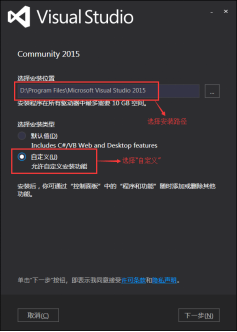
选择安装组件。若只是用于编写C/C++程序,只需勾选编程语言的Visual C++。其它组件根据个人需要选择安装,把用不着的组件取消勾选,之后点击下一步。如下图所示:
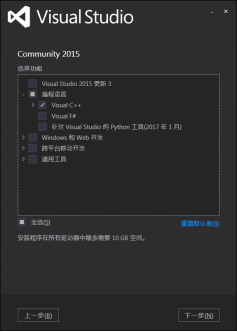
接着按照正常步骤操作,进行安装即可
安装成功后:
首次使用VS2015还需要进行简单配置。出现如下图所示的欢迎界面,如果有微软账号,可以直接登录,也可以点击以后再说,跳过登录步骤。
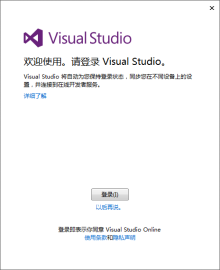
接着选择环境配置,主要包括开发环境和主题风格。若使用VS2015进行C/C++程序开发,选择Visual C++。至于颜色主题,用户可根据自己的喜好选择。之后点击启动Visual Studio,如下图所示:
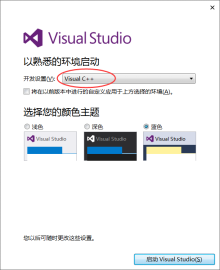
配置成功后,即可进入该软件界面
现在需要我们去激活该软件
点击右上角 “帮助”
选择【帮助】菜单,点【注册产品】

点击【使用产品密钥获得许可】

接着输入激活码
VS 2015激活码(有两类激活码,这里不方便透露)
Visual Studio Professional 2015 简体中文专业版
Visual Studio Enterprise 2015 简体中文企业版
去搜索下 visual stdio 2015激活码 ,网上一大堆
完成后激活完成
现在开始创建文件,编写第一个C程序
点击左上角 —>文件 —> 新建 —> 项目

弹出一个框
左边选择 ----> Visual C++ ----> 空项目
 下边可设置,路径以及名称, 再按确定
下边可设置,路径以及名称, 再按确定


下面这片区域可以自己写代码

代码可先加入

下面进行编译执行
先配置好



代码完成后



